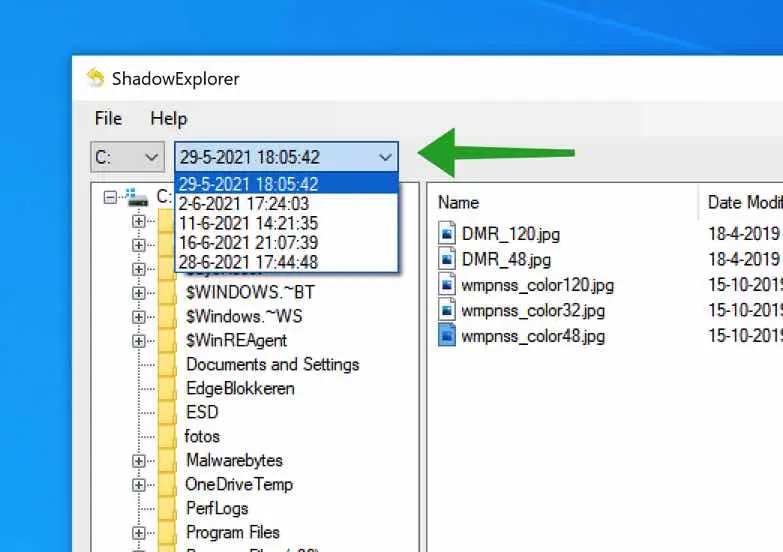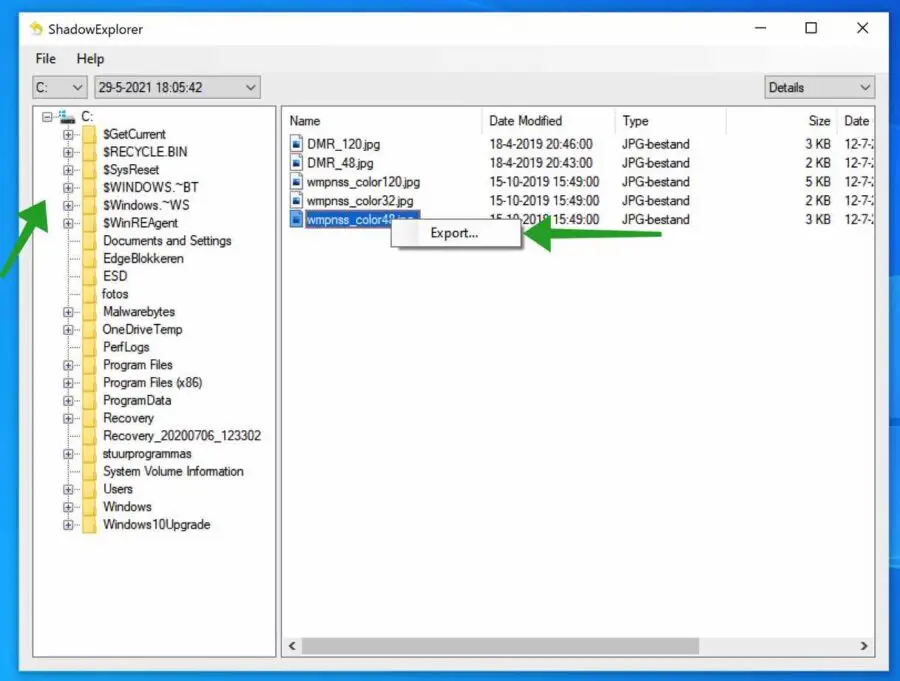Windows erstellt bei der Installation von Software, der Installation eines Treibers und bei bestimmten Windows-Updates einen Windows-Wiederherstellungspunkt. Ein Windows-Wiederherstellungspunkt enthält alle Dateien und Ordner.
Wenn du eine hast Windows-Wiederherstellungspunkt Anschließend können Sie in Windows die Wiederherstellung eines vollständigen Wiederherstellungspunkts auswählen. Standardmäßig lässt Windows nicht zu, dass Sie nur eine bestimmte Datei oder einen bestimmten Ordner wiederherstellen.
Ein Wiederherstellungspunkt in Windows wird auch Schattenkopie genannt. Es gibt Software, die diese Schattenkopie oder einen Windows-Wiederherstellungspunkt öffnen kann. Daher ist es mit dieser Software möglich, eine bestimmte Datei oder einen bestimmten Ordner wiederherzustellen und wiederherzustellen.
Schattenkopien sind ein Konzept, das erstmals in Windows Server 2003 eingeführt wurde. Es funktioniert, indem Windows das System regelmäßig scannt und nach Dateiänderungen seit der letzten Suche sucht und die Änderungen aufzeichnet. Diese Änderungen werden indiziert und übereinander gestapelt, wodurch ein Verlauf der Datei oder des Ordners erstellt wird.
Dieser Prozess wurde dann dem Windows Vista-Betriebssystem unter der Systemwiederherstellungsfunktion hinzugefügt, wo er bis heute verwendet wird. Die Technologie basiert auf der Funktionalität der vorherigen Windows-Versionen.
Das Wiederherstellen einer bestimmten Datei oder eines bestimmten Ordners von einem Windows-Wiederherstellungspunkt ist nützlich, wenn Sie beispielsweise versehentlich eine Datei löschen oder überschreiben. So können Sie mit ShadowExplorer eine Datei oder einen Ordner von einem Windows-Wiederherstellungspunkt wiederherstellen.
Stellen Sie bestimmte Dateien von einem Windows-Wiederherstellungspunkt wieder her
Um zu beginnen, muss ein Windows-Wiederherstellungspunkt verfügbar sein. Also musst du zuerst Überprüfen Sie, ob in Windows ein Windows-Wiederherstellungspunkt erstellt wurde.
Wenn ein Windows-Wiederherstellungspunkt verfügbar ist Laden Sie dann ShadowExplorer herunter zu deinem Computer. Installieren Sie ShadowExplorer, indem Sie dem Installationsverfahren folgen.
Wenn Sie ShadowExplorer installiert und geöffnet haben, sehen Sie oben links ein Datum zur Auswahl. Hierbei handelt es sich um erstellte Wiederherstellungspunkte, aus denen Sie Dateien oder Ordner auswählen können.
Hier wählen Sie den gewünschten Termin aus. Dann sehen Sie links auch das Laufwerk C. Öffnen Sie dieses und gehen Sie zu dem Speicherort, an dem sich die Datei oder der Ordner befindet, die Sie vom Windows-Wiederherstellungspunkt wiederherstellen möchten.
Klicken Sie dann im rechten Fenster mit der rechten Maustaste auf die Datei oder den Ordner, die Sie wiederherstellen möchten. Klicken Sie auf Exportieren.
Es öffnet sich nun ein neues Fenster mit dem Speicherort, an dem Sie die Datei vom Wiederherstellungspunkt speichern möchten. Wähle einen Ort. An diesem Ort finden Sie nun eine Kopie der Datei bzw. des Ordners.
Ich hoffe, das hat Ihnen geholfen. Vielen Dank fürs Lesen!